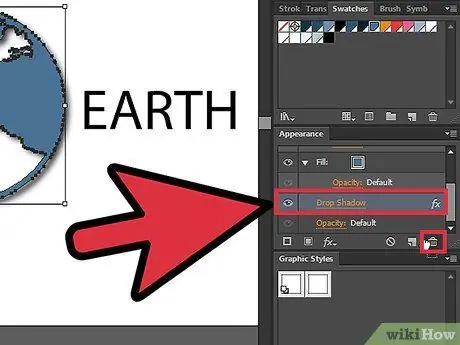- Autor Jason Gerald [email protected].
- Public 2024-01-11 03:47.
- Última modificação 2025-01-23 12:43.
Aprenda como remover sombras projetadas de camadas de texto e gráficos, seguindo estas diretrizes simples. Este guia foi escrito para usuários do Adobe Illustrator CS5.
Etapa
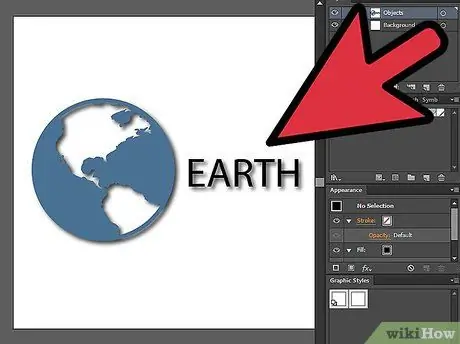
Etapa 1. Abra o arquivo que contém a sombra projetada nas camadas de gráfico e texto
Expanda a camada para ver quais camadas ela contém, clicando no pequeno triângulo no painel de camadas.
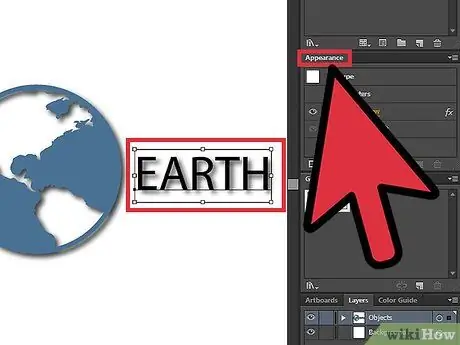
Etapa 2. Primeiro, selecione a camada que contém o texto e, a seguir, clique no painel Aparência
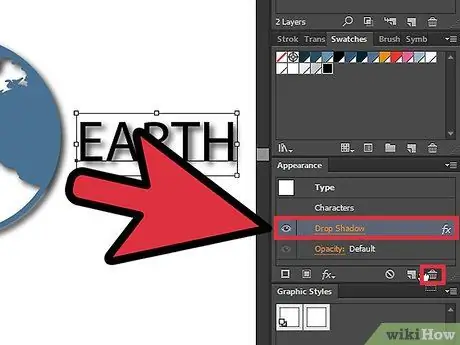
Etapa 3. Após seguir as etapas acima, você verá os atributos de exibição da camada selecionada
Por exemplo, você notará que a camada tem um efeito de preenchimento, traço ou transparência. Se a camada tiver um efeito de sombra projetada, selecione a camada que contém a sombra projetada e arraste-a para o ícone da lixeira.
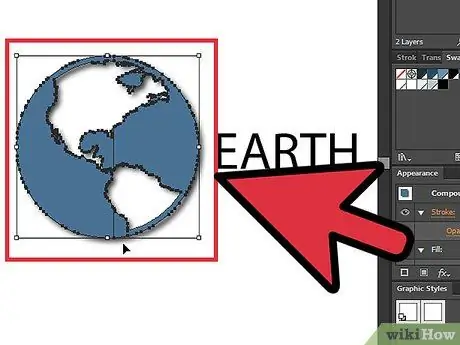
Etapa 4. Agora mude para a camada gráfica que tem o efeito de sombra projetada
Nas ilustrações e exemplos deste artigo, a imagem do círculo vermelho tem uma sombra projetada e a imagem do muffin não. Selecione a camada do círculo vermelho e clique no painel Aparência.